'>
మీరు పరిగెత్తితే ల్యాప్టాప్ టచ్ప్యాడ్ పనిచేయడం లేదు సమస్య, చింతించకండి. తరచుగా పరిష్కరించడం కష్టం కాదు…
విండోస్ 10, 7 మరియు 8.1 లలో పనిచేయని ల్యాప్టాప్ టచ్ప్యాడ్ కోసం 3 పరిష్కారాలు
ఇతర వినియోగదారులు తమ ల్యాప్టాప్ టచ్ప్యాడ్ పని సమస్యను పరిష్కరించడంలో సహాయపడిన 3 పరిష్కారాలు ఇక్కడ ఉన్నాయి. మీ కోసం పని చేసే పరిష్కారాన్ని మీరు కనుగొనే వరకు జాబితాలో మీ పనిని చేయండి.
- మీ ల్యాప్టాప్ను పున art ప్రారంభించండి
- సెట్టింగ్లలో టచ్ప్యాడ్ను ప్రారంభించండి
- మీ టచ్ప్యాడ్ డ్రైవర్ను నవీకరించండి
పరిష్కరించండి 1: మీ ల్యాప్టాప్ను పున art ప్రారంభించండి
కంప్యూటర్ అవాంతరాలు మరియు చిన్న సమస్యలను పరిష్కరించడంలో కొన్నిసార్లు సాధారణ పున art ప్రారంభం మనోజ్ఞతను కలిగి ఉంటుంది.
రీబూట్ చేసిన తర్వాత, మీ టచ్ప్యాడ్ను తనిఖీ చేసి, అది పనిచేస్తుందో లేదో చూడండి. అవును అయితే, గొప్పది! ఇది ఇప్పటికీ సరిగ్గా పని చేయకపోతే, దయచేసి ముందుకు సాగండి 2 పరిష్కరించండి , క్రింద.
పరిష్కరించండి 2: సెట్టింగ్లలో టచ్ప్యాడ్ను ప్రారంభించండి
ల్యాప్టాప్ టచ్ప్యాడ్ పని చేయని సమస్య కొన్నిసార్లు మీరు తెలియకుండానే నిలిపివేసినందున మాత్రమే జరుగుతుంది.
లక్షణాన్ని తిరిగి ప్రారంభించడానికి:
- మీ కీబోర్డ్లో, నొక్కండి ది విండోస్ లోగో కీ మరియు అదే సమయంలో R, ఆపై కాపీ చేసి అతికించండి main.cpl పెట్టెలోకి మరియు క్లిక్ చేయండి అలాగే .

- క్లిక్ చేయండి పరికర సెట్టింగ్లు టాబ్> మీ పరికరం > ప్రారంభించండి > వర్తించు > అలాగే .

దశ 2) మీ విండోస్ ఆపరేటింగ్ సిస్టమ్ యొక్క నిర్మాణాన్ని బట్టి కొద్దిగా తేడా ఉండవచ్చు. బాటమ్ లైన్: మీ టచ్ ప్యాడ్ను ప్రారంభించండి . - ఇది మీ టచ్ప్యాడ్ను తిరిగి ఆన్ చేసి పరిష్కరిస్తుందని ఆశిద్దాం ల్యాప్టాప్ టచ్ప్యాడ్ పనిచేయడం లేదు సమస్య. సమస్య కొనసాగితే, ప్రయత్నించండి 3 పరిష్కరించండి .
పరిష్కరించండి 3: మీ టచ్ప్యాడ్ డ్రైవర్ను నవీకరించండి
మీరు తప్పు లేదా పాడైన టచ్ప్యాడ్ డ్రైవర్ను ఉపయోగిస్తే ఈ సమస్య కూడా సంభవించవచ్చు. కాబట్టి మీరు మీ టచ్ప్యాడ్ డ్రైవర్ను సమస్యను పరిష్కరిస్తారో లేదో చూడాలి. డ్రైవర్ను మాన్యువల్గా అప్డేట్ చేయడానికి మీకు సమయం, సహనం లేదా నైపుణ్యాలు లేకపోతే, మీరు దీన్ని స్వయంచాలకంగా చేయవచ్చు డ్రైవర్ ఈజీ .
డ్రైవర్ ఈజీ మీ సిస్టమ్ను స్వయంచాలకంగా గుర్తిస్తుంది మరియు దాని కోసం సరైన డ్రైవర్లను కనుగొంటుంది. మీ కంప్యూటర్ ఏ సిస్టమ్ నడుస్తుందో ఖచ్చితంగా తెలుసుకోవలసిన అవసరం లేదు, మీరు డౌన్లోడ్ చేస్తున్న తప్పు డ్రైవర్తో మీరు ఇబ్బంది పడవలసిన అవసరం లేదు మరియు ఇన్స్టాల్ చేసేటప్పుడు పొరపాటు చేయడం గురించి మీరు ఆందోళన చెందాల్సిన అవసరం లేదు. డ్రైవర్ ఈజీ ఇవన్నీ నిర్వహిస్తుంది.
మీరు మీ డ్రైవర్లను స్వయంచాలకంగా నవీకరించవచ్చు ఉచితం లేదా ప్రో వెర్షన్ డ్రైవర్ ఈజీ. ప్రో సంస్కరణతో ఇది కేవలం 2 దశలు పడుతుంది (మరియు మీకు పూర్తి మద్దతు మరియు 30-రోజుల డబ్బు తిరిగి హామీ లభిస్తుంది):
1) డౌన్లోడ్ మరియు డ్రైవర్ ఈజీని ఇన్స్టాల్ చేయండి.
2) డ్రైవర్ ఈజీని అమలు చేసి, క్లిక్ చేయండి ఇప్పుడు స్కాన్ చేయండి బటన్. డ్రైవర్ ఈజీ అప్పుడు మీ కంప్యూటర్ను స్కాన్ చేస్తుంది మరియు ఏదైనా సమస్య డ్రైవర్లను కనుగొంటుంది.
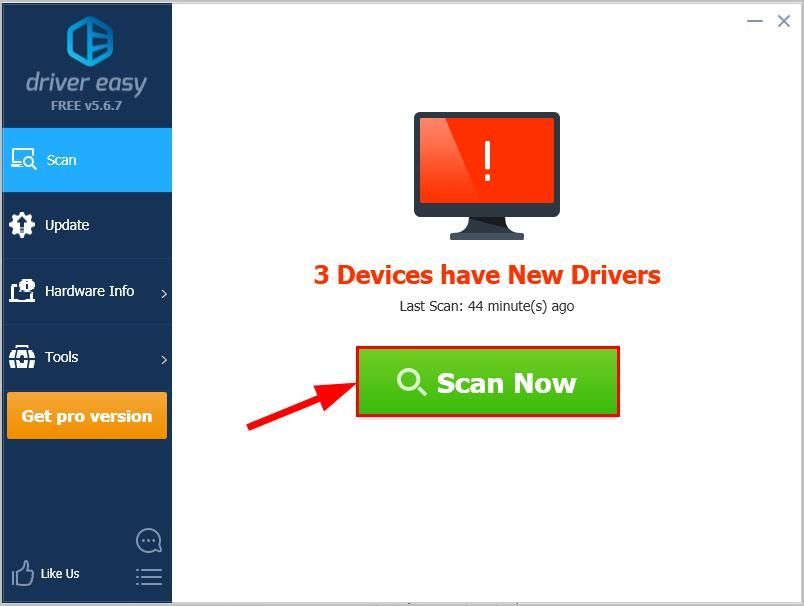
3) క్లిక్ చేయండి అన్నీ నవీకరించండి యొక్క సరైన సంస్కరణను స్వయంచాలకంగా డౌన్లోడ్ చేసి, ఇన్స్టాల్ చేయడానికి అన్ని మీ సిస్టమ్లో తప్పిపోయిన లేదా కాలం చెల్లిన డ్రైవర్లు (దీనికి ఇది అవసరం ప్రో వెర్షన్ - మీరు అన్నీ నవీకరించు క్లిక్ చేసినప్పుడు అప్గ్రేడ్ చేయమని ప్రాంప్ట్ చేయబడతారు).
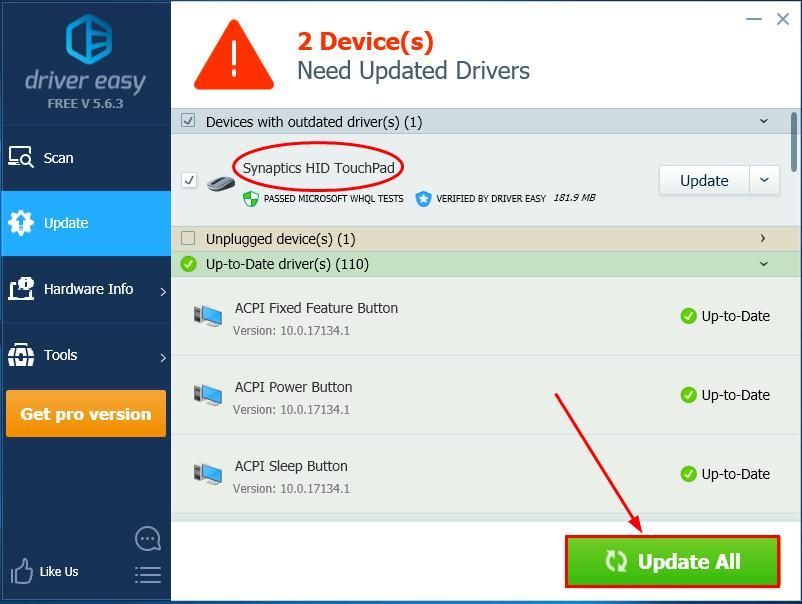
4) తనిఖీ చేసి చూడండి ల్యాప్టాప్ టచ్ప్యాడ్ పనిచేయడం లేదు సమస్య పరిష్కరించబడింది.
డ్రైవర్ ఈజీని ఉపయోగించిన తర్వాత ల్యాప్టాప్ టచ్ప్యాడ్ పని చేయకపోతే, దయచేసి support@drivereasy.com వద్ద మాకు ఇమెయిల్ పంపండి. ఈ విషయాన్ని పరిశీలించి దాన్ని పరిష్కరించడానికి మా సహాయ బృందం వారి ఉత్తమ సహాయాన్ని ప్రయత్నిస్తుంది. ఈ వ్యాసం యొక్క URL ను అటాచ్ చేశారని నిర్ధారించుకోండి, తద్వారా అవి మీకు బాగా సహాయపడతాయి. 🙂ల్యాప్టాప్ టచ్ప్యాడ్ పని చేయని సమస్యను మీరు విజయవంతంగా పరిష్కరించారని ఆశిద్దాం. మీకు ఏమైనా ఆలోచనలు, ప్రశ్నలు లేదా సూచనలు ఉంటే, దయచేసి మాకు క్రింద ఒక వ్యాఖ్యను ఇవ్వండి. చదివినందుకు ధన్యవాదములు!
ద్వారా ఫీచర్ చేసిన చిత్రం అబ్దేరాహ్మాన్ బెన్సాలా నుండి పిక్సాబే




![[పరిష్కరించబడింది] వాచ్ డాగ్స్: లెజియన్ PC లో క్రాష్ అవుతూ ఉంటుంది](https://letmeknow.ch/img/program-issues/03/watch-dogs-legion-keeps-crashing-pc.jpg)
![[స్థిరమైన] స్టార్ఫీల్డ్ ఆడియో కటింగ్ అవుట్ మరియు నత్తిగా మాట్లాడే సమస్యలు](https://letmeknow.ch/img/knowledge-base/11/starfield-audio-cutting-out.png)

![[చిట్కా 2022] PCలో అవుట్రైడర్లు క్రాష్ అవుతాయి](https://letmeknow.ch/img/other/67/outriders-sturzt-ab-auf-pc.jpg)
